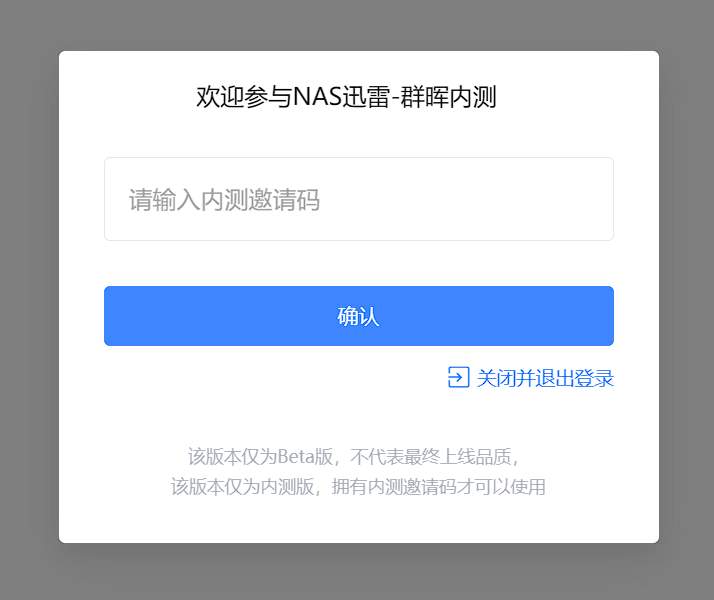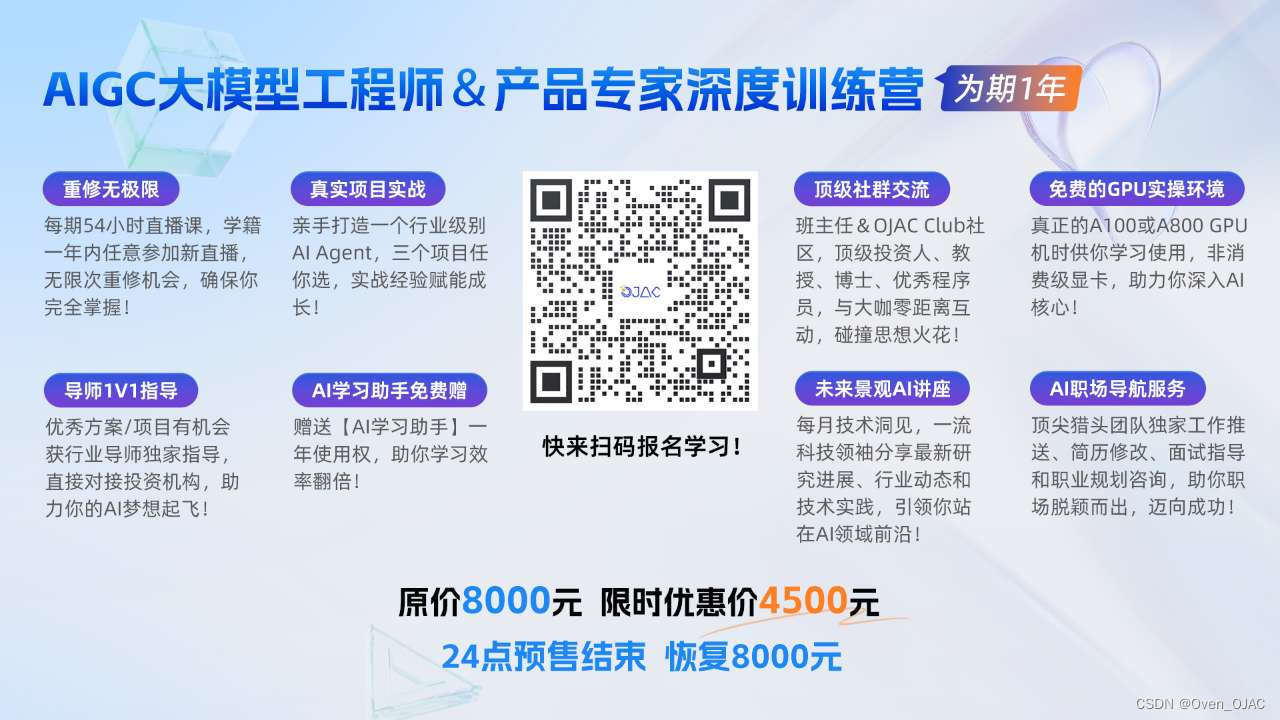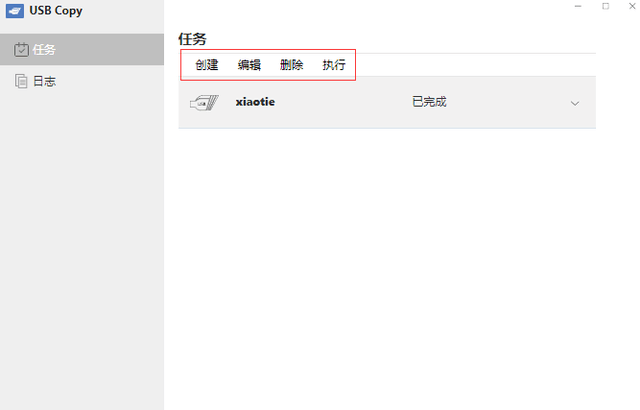随着移动设备端的兴起以及云存储的概念深入,无论是企业还是家庭用户都需要依靠“云存储”来集中化管理分散在各处的数据,实现基础备份和分享的NAS(网络存储服务器)随着“云”概念变的火热。但是存储设备在连接,操作方面等问题也让使用者们感到无比困惑。
简介
近日,专业存储品牌铁威马,在新发布私有云存储产品F2-NAS2增强版中,搭配了旗下新一代私有云操作系统TOS2.4。今天我们对铁威马F2-NAS 2增强版进行评测,来帮助用户更有效的了解该产品的外观性能以及新TOS系统的新特性。
作为企业级网络存储,铁威马F2-NAS2增强版硬件配置很高,配备1.6GHz的高性能CPU和升级到1GB的超大内存, 1个千兆接口,1个USB2.0接口,1个eSATA接口,两个硬盘插槽,单个硬盘容量为4TB,支持最大8TB的存储容量。搭配一个超静音风扇,整机采用了一体成型铝制机身设计,这样的硬件配置应该来说是相当稳定可靠的。
搭配全新的铁威马TOS 2.4操作系统,是特别针对当下移动互联网的趋势,特别优化改善用户在移动互联网设备上的体验,让每一个步骤与功能都变得更智能、更简单以及更好用。从测试的操作体验来说,操作使用确实特别方便便捷。

包装
包装十分严实,在另一侧有产品的主要参数说明及二维码。

铁威马 F2NAS-2增强版

配件
打开包装,有铁威马 F2NAS-2增强版设备以及一小盒配件,配件主要包括了光盘、电源、网线、保修卡及一些备用的螺丝。

正面视图
该产品主要采取银色全铝一体成型的金属机身,十分的漂亮典雅,同时又不失小巧。同时铝制机身十分坚固耐用,铝壳厚度高达3mm,具有极高的结构强度,耐摔防撞,散热性能好,保证稳定的同时维护数据安全。人性化的提手设计,相比其他NAS存储在使用过程中更加便捷,方便。

侧面视图
机身侧面可以看到,可以容纳两块硬盘。下方是电源开关键以及两个指示灯,分别对应两块硬盘的工作状态,如果一切正常,就会显示蓝色。

风扇
机身另一侧主要是风扇,网线和usb插口。上图左下角的六方形插孔用来接电源线。正中间是网线,右边分别是e-SATA和USB HOST的接口。另外一个小圆点是RESET按钮。
拥有eSATA接口,就可以轻松地将SATA硬盘与主板的eSATA接口连接,而不用打开机箱更换SATA硬盘。 相对于SATA接口来说,eSATA在硬件规格上有些变化,数据线接口连接处加装了金属弹片来保证物理连接的牢固性。

铁威马 F2NAS-2增强版

两块4TB硬盘
我们将2块4TB的硬盘安装到铁威马 F2NAS-2增强版后,插好网线,连接电源,开始了具体的评测。
小结:
铁威马新品延续了全铝系列的设计风格,产品外观时尚美观,全铝一体成型外壳,材料厚实,配置了强悍的硬件性能,细节设计非常注意人性化,整体给人的感觉非常专业。
第一次操作使用,必须先安装铁威马专用的TCLoud的软件。可到铁威马的官网下载最新的Tcloud2.0版本,或通过附件光盘里的文件安装Tcloud软件。 Tcloud有针对Windows和MAC OS 不同操作系统的版本,可根据自己使用的系统选择安装。

Tcloud软件
全新Tcloud 2.0功能软件,可智能一键安装和管理铁威马Tcloud私有云设备。通过Tcloud可以自动搜素并显示局域网内的铁威马设备,列出设备名称、IP地址和MAC地址等信息。软件界面至直接集成了4款最常使用的快捷功能图标,可轻松进行设备控制、文件管理、云端访问以及及时获取帮助。
如点击“本地”图标,可进入设备桌面,进行设备管理以及常见的功能快捷登陆。
“Cloud”:可进入云端访问界面对设备进行远程管理和操作。
“文件”功能:用户可对NAS上的数据的进行查看和备份等操作。
同时第一次使用时如果对初始化操作设置等不了解的还可以直接点击“帮助”图标,查看详细的操作指导。
总之,通过铁威马Tcloud的软件,用户的实际操作使用确实变得特别简单方便,这个对普通的用户来说是特别方便和适合的。
初始化设置
通过Tcloud搜素到设备的IP地址后,点击设置就进入了系统的初始化的界面,第一次使用需要先对系统进行初始化,按系统提示一步步操作就行了。

初始化
点击搜索按钮后,会打开初始化界面。对系统进行设置。

设置密码

设置IP地址
这里,我们基本上采用系统设置即可,设定时间日期可以与网络同步。

开启服务
选择要开启的服务,根据本次的测试内容,我们勾选了“FTP服务” 、“iSCSI”“iTunes”和“迅雷远程下载”等。通过上图可以看到,铁威马 F2NAS-2增强版提供的功能十分全面,具有多样性,同时像“迅雷远程下载”、“PT下载”、“iTunes服务”、“FTP服务”等功能又切实贴近了用户,充分给予用户自主的选择权,同时有具有极高的实用价值。

格式化硬盘

完成初始化
下一步要对两块4TB的硬盘进行格式化处理,完成初始化操作。
系统管理设置

系统登录
设置完成后,可以进行登录了。登录名和密码都默认为“admin”,如果你有其他设置,则另当别论。在首页选择“设备管理”进入。

系统界面
登录之后的系统界面如上图所示,除了“磁盘管理”、“系统管理”外,还有“网络服务”、“应用服务”“系统状态”等多种设置可选。

系统管理
系统管理界面下可对用户权限控制、存储空间管理、云端远程访问、文件备份和共享、手机平板访问、迅雷PT下载管理、网站架设和数据库建设等更高级别应用操作。
云端访问及WEB文件管理
第一次使用时,想要能进行远程访问,需要创建一个可供云端访问的新账户。在系统管理界面下选择“权限管理”,在“用户”下点击“添加用户”,输入你的用户信息,勾选“激活云账户”选项对账户进行云端注册。

新建用户
如果提示激活成功,则说明此账户是唯一的,你可以使用此账户和密码进行云端访问。
如果提示账户已被使用,则需要修改不能和云端已有用户重名即可激活。
注册完成用户信息后,可以在用户信息系查看到此用户的云账户状态显示是“已激活”。

用户管理
此时就可访问铁威马的云端访问地址http://tcloud.terra-master.com/,用注册成功的用户名和密码进行远程访问了,云端访问确实特别是方便快捷。

云端登录
在文件管理界面下,远程对文件进行上传下载删除等操作管理,确实特别方便。

WEB文件管理
在文件管理的界面,还可对不同用户访问文件夹的权限进行设置,勾选需要文件夹的读取和写入功能。如果不勾选是不能访问文件夹内的数据的。

设置权限
在文件管理的页面,选择相应的文件夹或子文件夹,点击右键跳出菜单,选择“属性”,可配置此文件的用户详细的访问权限。不过此操作需要管理员权限的账户才能操作。

WEB文件管理
之后可以对WEB文件进行操作,比如上传、下载或新建文件夹等。

文件上传

上传图片
笔者上传了一张网络图片,经测试可以直接在浏览器内打开查看该图片。

上传压缩文件

目录图片
笔者上传了一个百兆左右的压缩文件,文件上传速度很快,大约每秒2M到3M的上传速度,不到一分钟时间就完成了传输。传输的速度主要还是由你所使用的网络环境以及设备所在的网络环境共同来决定的。
通过这种云端访问的方式,铁威马F2-NAS 2增强版可以让用户远程访问家中或者公司中的NAS,进行数据的存取。相比现在把资料存储在360云盘或百度云盘等公共云端,数据备份在自己的私有云内,得到更安全有效的保障,用户更放心。
迅雷远程下载
和前代一样,这款铁威马 F2NAS-2增强版同样支持迅雷远程下载等功能,对普通用户来说这个功能十分有用。

迅雷远程登录
使用迅雷远程登录需要拥有迅雷账号以及NAS网络存储的激活码,这个激活码可以在应用界面里看到,直接复制粘贴到上图中,就可以完成激活操作。可以看到在迅雷的官方页面NAS说明内,铁威马的产品是主要推荐型号。

迅雷远程下载界面

手机上的迅雷远程界面
手机平板端的迅雷远程操作和PC端基本一致,故平时在家可通过电脑PC端进行操作外,用户出门在外也可以很方便地利用手机上的迅雷远程应用程序,对下载任务进行管理。回家就可以直接看已下载好的高清电影了。
PT下载
PT下载其实也是BT下载的一种,但有两个明显的改进:一是私密的小范围下载,二是进行流量统计,根据上载量决定你的权限。所以,所有的PT的账号都要经营,如果分享率低往往会ban,那么你就不会再有下载种子的权利。
PT的下载客户端,根据平台的不同,所采用的软件也不同,如win平台的uTorrent等,而基于linux平台的软件一般都采用Transmission,而铁威马NAS就采用提Transmission客户端。

开机启动项目
当然,在此之前必须要打开PT下载服务,其实就是打开Transmission运行。
PT下载开启页面
点击设置右上方的下载,进入Transmission下载页面,当然你必须有PT站的账号,进去之后,下载你喜欢的视频种子。

PT网站
无论720Phone、1080P还是原盘ISO镜像,PT站都能找到。

添加种子
种子下载后,加入到Transmission下载列表

下载设置
当然你也可以自定义下载目录。

下载页面
可以看到,下载速度非常快,我4兆的带宽满速下载。
小结:
铁威马F2-NAS2的下载功能很强大,不仅支持迅雷远程下载,还支持BT/PT下载,对于高清爱好者来说,无疑是非常给力的。
手机平板等移动设备的访问
ES文件浏览器
要手机或平板移动设备访问铁威马F2-NAS 2看高清电影,那么必须具备两个条件,就是必须有能访问局域网共享终端的应用,如Android端可下载安装一个“ES文件浏览器”;再者必须要有能打开相关文件的应用软件,如打开视频可以用全能视频播放器VPlayer,或者mxplayer等。而iOS设备则更简单,下载一个AcePlay或mplayer即可直接发现并进行播放。
同时手机或平板等移动设备在外也可通过铁威马的云端访问地址http://tcloud.terra-master.com/进行远程访问存取资料,特别是方便快捷。



铁威马Tcloud客户端
家庭多媒体中心

UPNP多媒体服务器

电视的网路服务功能

高清电影播放
搭配自己家中各种网络设备,可以有更多的使用方式供你去操作体验,让你乐在其中。
时光回溯器及其他特色功能

时光回溯器

时光回溯器
除了迅雷远程下载外,时光回溯器也是十分有新意和必要的应用,将PC上的数据备份在NSA上,并可以对往期文件进行恢复等操作。铁威马 F2NAS-2增强版提供了多种备份方式可选,除了备份软件外,还有Rsync远程备份、时光回溯器、备份到外置装置等方式可选。通过这种方式,全方位的保护用户的数据安全。

备份到外接装置
另外也可以将自己的文件备份到外接装置,进行备份处理。当你不小心丢失重要文件时,可以利用这个功能恢复。

其他应用
除此之外,还有其他可选的应用项目,如上图所示,有SAMBA服务、NFS服务等。

系统服务
系统服务界面清楚的显示了哪些服务是打开的,哪些服务是关闭的。途中绿色 表示服务运行中,红色则表示服务未开启。

硬件信息
这款产品还支持系统信息的检测,包括CPU的使用率、CPU温度、内存温度、剩余内存容量、系统温度和风扇转速等。

资源监控
在资源使用量的界面,以图表的显示展现各个文件夹在总容量中所占有的比值。

宽带传输量

内存使用情况
在各个分支可以查看,宽带、内存等的使用情况,还有CPU的使用率、磁盘的使用量和系统进程等。

文件传输速度
在千兆网速的局域网内,笔者测试了单个大文件的文件传输速度,铁威马 F2NAS-2增强版的表现十分抢眼。笔者向共享盘传输一个6.43GB的测试文件,传输速度基本维持在每秒40MB以上,很快就完成了传输。所以用户在家只要连上局域网,就可以方便的借助铁威马 F2NAS-2增强版提供的这个功能传输高清蓝光大片,完全不占用网速,传输数度十分之快。

CPU占用
从图上可以看到,开始传输之际,CPU的占用率几句升高,不过启动完成后基本维持在一个正常的水平内。传输完成后,CPU占用率基本回到一个很低的水平。

磁盘传输速率
在传输过程中,磁盘的使用量基本接近峰值,达到了最大的利用效率。传输结束后,恢复到正常的使用水平。
Iometer是一个工作在单系统和集群系统上用来衡量和描述I/O子系统的工具。可以被配置为模拟任何程序或者基准测试程序的磁盘和网络I/O的负载,或者用来产生整个综合的I/O负载。它也可以用来产生并测量单系统或者多系统(网络)的负载。
在性能测试环节,我们采用业界认可的IOMeter 2006.07.27.win32.i386版本来完成磁盘子系统性能的测试并使用定制的Excel宏来完成数据分析。

读取测试结果

写入测试结果
此款NAS存储的存取速度是非常快的,其读取的最大值能够达到8231 IOPS,而写入的最大值则大约为5910 IOPS。

测试文件服务器传输IO
测试文件服务器传输最大IO:
经测试,此款NAS存储设备的文件服务器传输最大IO大约为135.1 IOPS,性能十分出色。

测试WEB服务器传输IO
测试Web服务器传输最大IO:
经测试,此款NAS存储设备的WEB服务器传输的最大IO大约为为206.8 IOPS,表现也十分出色。
文章总结:
通过对设备的外观、功能进行体验,并使用Iometer等软件进行精确测试,得到较为准确的数据。可以看出搭配的最新TOS2.4私有云存储系统的铁威马F2-NAS2增强版的用户体验是很不错的,功能上应有尽有,无论是迅雷远程下载,还是PT下载,操作也比较简单易懂,即使是小白用户也非常容易上手。
另外,这款设备的降噪效果非常好,借助于静音风扇,基本上听不到其运转的声音。整个设备体积也很迷你,不会占用较大的空间。在大家越来越重视体验的当下,像铁威马 F2NAS-2增强版这样的小型NAS网络存储设备有着很大的潜力,功能丰富而齐全,玩法也多样,满足不同用户的多样性需求。目前最新的操作系统版本已经推出,有兴趣的用户可以关注下载体验。。
原文链接:https://www.znds.com/forum.php?mod=viewthread&tid=90063